Wenn Sie eine PowerPoint-Präsentation halten wollen, ist es von Vorteil, eine fesselnde Infografik zu entwerfen. Sie können der PowerPoint-Präsentation ein GIF-Bild hinzufügen, das Ihnen hilft, die Aufmerksamkeit Ihres Publikums zu gewinnen und die Präsentation erfolgreich zu gestalten. Wenn Sie herausfinden möchten, wie Sie GIFs in PowerPoint abspielen können, stehen Ihnen drei verschiedene Möglichkeiten zur Verfügung, nämlich unter Windows, MAC und über das Internet.
Teil 1. Wie bettet man ein GIF in PowerPoint unter Windows ein?
Zu Beginn werden Sie sich vielleicht fragen, wie Sie GIFs in PowerPoint abspielen können, das auf einem Windows-Laptop verwendet wird. Sie können ganz einfach GIF-Dateien hinzufügen, die auf der Festplatte Ihres Systems gespeichert sind und in kürzester Zeit eine informative PowerPoint-Präsentation erstellen.
Schritt 1. PowerPoint Präsentation öffnen
Auf Ihrem Windows-Computer müssen Sie auf die PowerPoint-Präsentation klicken, dann auf die Registerkarte Einfügen und dann auf die Bilder Option.
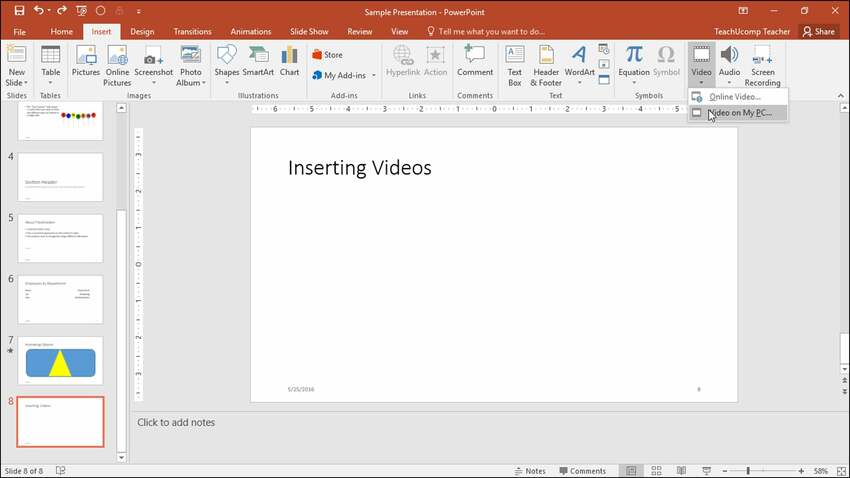
Schritt 2. Wählen Sie ein Bild Ihrer Wahl
Jetzt müssen Sie das Bild von der Festplatte auswählen und dann auf die Einfügen Menüschaltfläche auf der Registerkarte klicken.
Schritt 3. Klicken Sie auf "Slideshow öffnen"
Damit das GIF richtig funktioniert, müssen Sie in der Hauptmenüleiste auf die Slideshow Schaltfläche klicken und dann die Option "Von aktueller Folie" wählen.
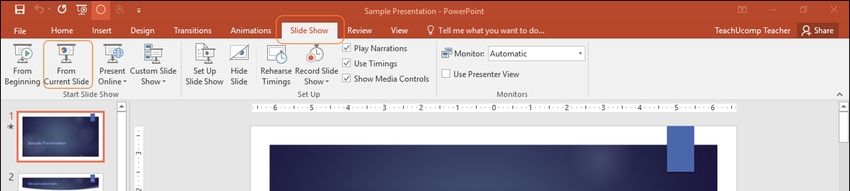
Teil 2. Wie fügt man GIFs in PowerPoint auf Mac ein?
Es kommt vor, dass Sie eine Lösung für die Frage suchen, wie Sie ein GIF in PowerPoint auf Ihrem MAC-Computersystem abspielen können. Dies können Sie auch tun, wenn Sie Bilder von der lokalen Festplatte oder über eine Cloud-Speicherplattform auswählen.
Schritt 1. Klicken Sie auf "PowerPoint öffnen"
Klicken Sie zunächst auf PowerPoint und dann auf die Bilder Option unter der Einfügen Menüschaltfläche.
Schritt 2. GIF-Bild auswählen
Wenn Sie lernen wollen, wie man ein GIF in PowerPoint abspielt, müssen Sie ein Bild auswählen, das Sie in die PowerPoint-Präsentation des MAC-Computers einfügen möchten.
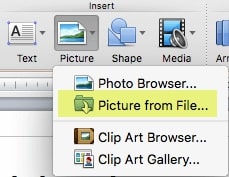
Schritt 3. Einfügen der GIF-Datei
Klicken Sie abschließend auf die Schaltfläche "Datei einfügen" und das Bild wird der PowerPoint-Präsentation hinzugefügt.
Teil 3. Animierte GIFs in PowerPoint Online einfügen
Falls Sie ein Projekt auf Ihrem Mac- oder Windows-Laptop fertiggestellt haben, aber wissen möchten, wie Sie GIFs in PowerPoint abspielen können, indem Sie ein GIF online hinzufügen, dann müssen Sie zunächst einige Schritte unternehmen.
Schritt 1. Eine bestimmte PowerPoint-Datei ausführen
Im ersten Schritt müssen Sie sich bei Ihrem Microsoft-Konto anmelden und dann eine bestimmte PowerPoint-Datei öffnen.
Schritt 2. Wählen Sie die Option Registerkarte einfügen
Klicken Sie nun auf die Bilder Option unter der Einfügen Menüschaltfläche.
Schritt 3. Die ausgewählte GIF-Datei hinzufügen
In diesem Schritt müssen Sie nur auf die Einfügen Schaltfläche klicken und das Bild wird sofort hochgeladen.
Zusammenfassung
Heutzutage ist es mühelos möglich, mit GIF-Animationen ansprechende PowerPoint-Präsentationen zu erstellen. Sie können GIFs auf Ihren Windows- und MAC-Laptops oder sogar über das Internet hinzufügen. Wenn Sie lernen möchten, wie man ein GIF in PowerPoint abspielt, müssen Sie zunächst ein paar Schritte unternehmen, um den Prozess abzuschließen.
Der Wondershare UniConverter verfügt über eine GIF Creator-Funktion, mit der Sie Video- oder Bilddateien in GIFs umwandeln können. Sie können die Einstellungen auch vor der Konvertierung vornehmen.
- · Es ist eine super einfache Anwendung für Anfänger. Kostenlos zum Download für Windows und Mac.
- · Mehr als 1.000 Formate können im UniConverter konvertiert werden.
- · Sie können Videos vom Computer auf ein iPhone oder Android-Handy übertragen, ohne iTunes zu verwenden.
- · Die Registerkarte Toolbox enthält die Funktionen Bilder konvertieren, GIFs erstellen, CD brennen, CD rippen, auf TV übertragen und Meta-Tags korrigieren.
- · Damit können Sie auch Videodateien und andere Mediendateien auf DVD brennen.




